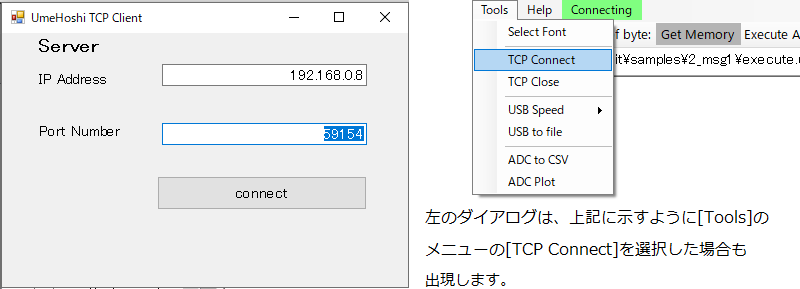このツール自体がビルドをしているのではなく、ビルド用のコンパイラなどは、
このページでインストールした環境(例えば[C:Microchip\xc32\v2.10]に存在する直下にある)のbin内を 参照して動作します。
この位置は、[change sdk tool path]のメニュー項目選択でコンパイラなどの位置を変更できます。
このコンパイラ位置やソースファイルのフォルダ位置情報などは、「umehoshiEdit.exe」の同じ位置に作られる「appconf.txt」に記憶されます。
この情報で、ツール再び開いた時、以前のいくつかの設定情報が継続して利用できます。
なお、各ソースファイルを入れるフォルダ内には、「common.h」と「mylinkerscript.ld」のリンカスクリプトファイルが必要です。
これらは、umehoshiEditW22.zipよりコピーしてお使いください。
リンカスクリプトファイルの内容などは、Microchip社が公開している DS50002186A_JP.pdf , DS50001686G_JP.pdfのドキュメントをご参照ください。
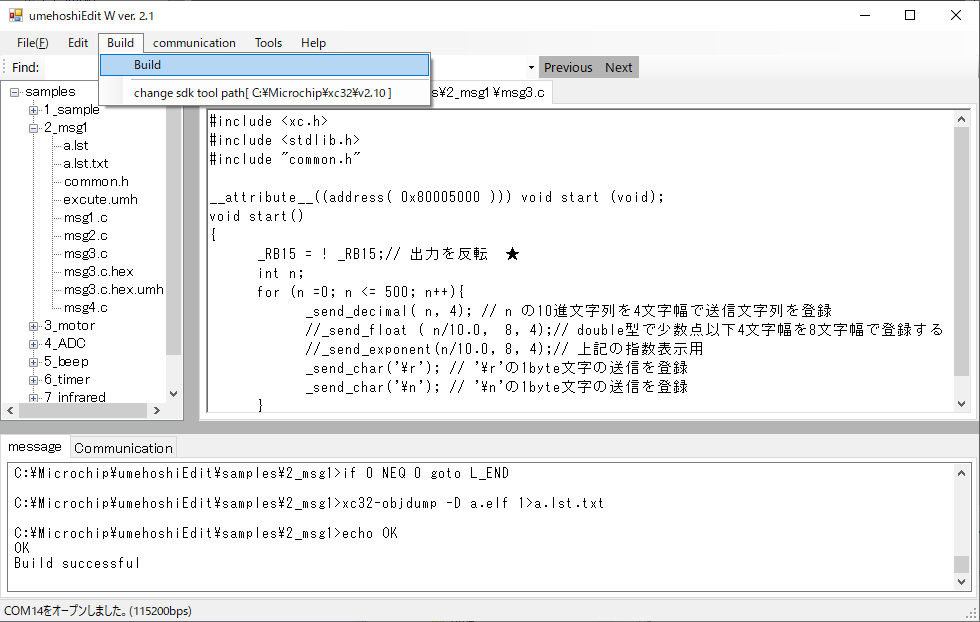
上記のように、下部の[message]タブ内の最後に[Build successful]や「ビルドを成功しました」などのメッセージが出れば、 中央の画面部の一つのソースファイルを対象にしたビルドが終わって、 そのファイル名に「.hex」を付加したファイルが生成できたことを意味します。
(複数のソースファイルを結合してビルドする操作は存在しません。)
以下に変数 n の直後にセミコロンがなく、エラーが生じた場合の例も示します。
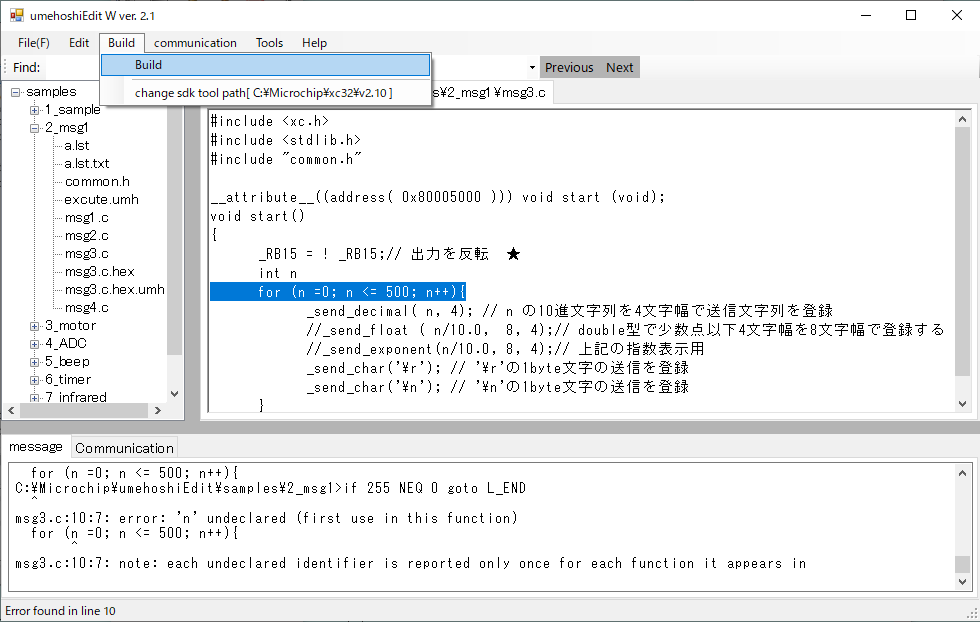
エラー時は上記のように、エラーの行を指摘するメッセージと、ソースのエラー近辺の行を反転して位置を知らせます。
エラー時の場合は、対応の.hexファイルを更新しません。
なお、エラー箇所を探す場合やキーワドを探す場合、ソースファイル内の文字列検索の機能を使うと便利です。
メニュー操作でも可能ですが、ソースファイル内の文字列を選択状態にして「Ctrl」+「F」の操作を行うと、 選択状態の文字列をComboBoxに追加する記憶する機能が働きます。

上記は[Find:]に"for"の文字列が設定された例で、この状態で[Next]ボタンをクリックすると、"for"の文字列を後方に探して、 見つかった箇所を反転表示します。 [Previous]ボタンが前方検索で、右の[Replace]に文字列を入力した場合は「置き換え検索」もできます。
ComboBoxに追加された文字列は、再び使う場合は、選択だけで可能です。
(これは、実行アドレスなどのComboBoxも同じように、使うと追加記憶されます。)
以下は、USBで続された[UMEHOSI ITA]に「msg3.c.hex」のファイル内容をを送信する操作例のイメージです。
この送信操作の前にUSBの接続処理をしておく必要があります。
それには、「communication」メニューの[Check COM]を選択して、その下の[List up COM]から 「デバイス マネージャー」表示で「ポート(COMとLPT)」内の接続に対応する通信ポートの「COMn」を指定します。
(この操作をしても、下記のような送信ができない場合はumehoshiEditツールを起動し直してください。
また、以前の接続を記憶する機能があり、USBのケーブル接続をしてからumehoshiEditツールを起動すると、自動的に以前の 「COMn」が使われて、メニューの設定操作なしで転送ができます。)
送信は「Hex Send」のメニュー項目を選択すればよいのですが、送信対象のファイルを編集画面に出さなくても、 そのビルド元であったソースファイルが(下記例では「msg3.c」)が編集画面になっていれば、 対応するヘキサファイル(下記例では「msg3.c.hex」)が存在すれば、それが送信対象となり[UMEHOSI ITA]へ送信されます。
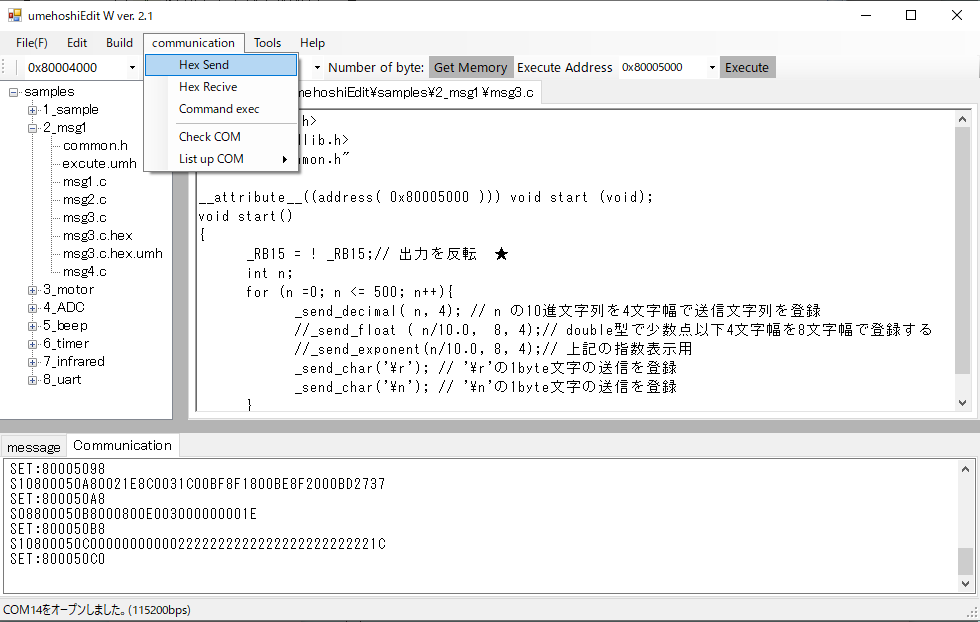
[UMEHOSI ITA]への送信に対する応答データの受信文字列が、umehoshiEditツールの下部にある[Communiaction]タブ内に表示されます。
この[Communiaction]タブ内には、[UMEHOSI ITA]からの受信文字列を表示するようになっているのです。
また、[Communiaction]タブ内ではキー入力・編集操作できて、[Enter]キーを押すとその行の文字列を[UMEHOSI ITA]へ送信することができます。
つまり、「UME専用Hexコマンド」のページで示すコマンド文字列をキー操作で送信することが可能です。
実行文字列の送信は、[Execute]ボタン操作で、Execute AddressのComboBoxの16進表現のメモリ位置にある関数を直接に呼び出します。
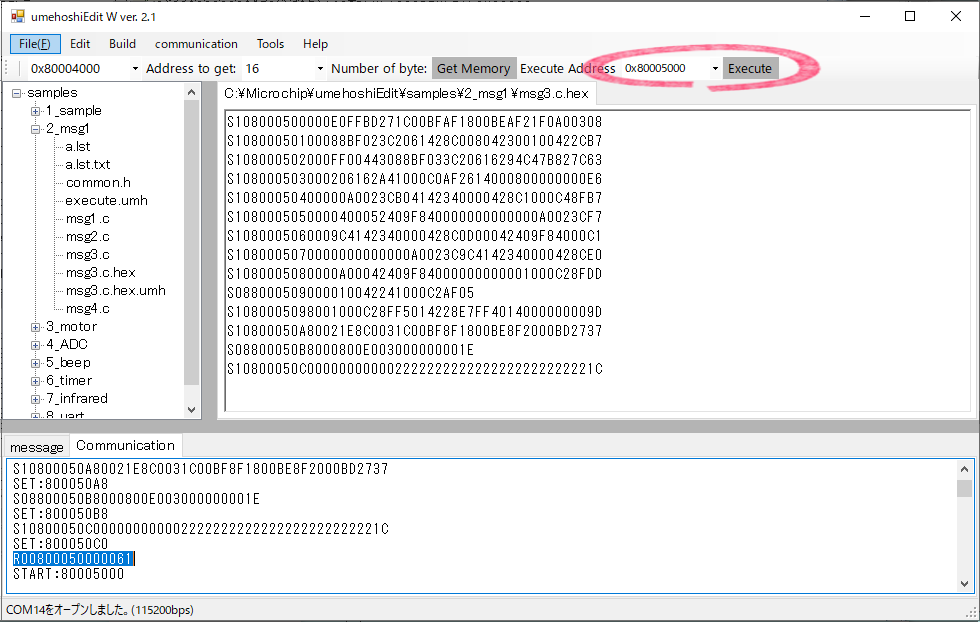
上記では、0x800005000の関数を実行させる「UME専用Hexコマンド」として、"R00800050000061"の文字列を生成して送っています。
「.umhファイル」について
umehoshiEditツールからumehoshiアプリのTCPサーバに接続して、 「.umh」のumehoshiフォーマット文字列を送信することで、サーバで接続した[UMEHOSI ITA]を遠隔操作できます。
その場合は、あらかじめ「.umh」のファイルを作成しておきます。 「.umh」の作り方は、先頭行にボタン表示用文字列の1行があり、その後に、「UME専用Hexコマンド」の文字列を 列挙する表現です。
例えば、上記で示した実行用"R00800050000061"の文字列を、exceuteの表示ボタン用としてexceute.umhのファイル名で作る場合、 その内容は次のようになります。